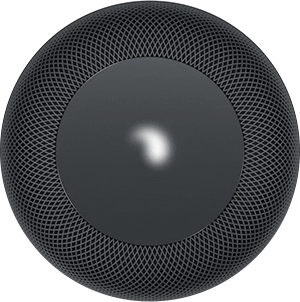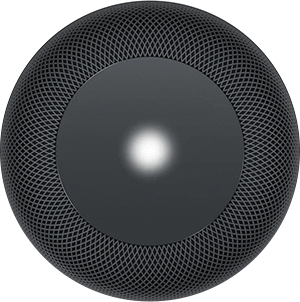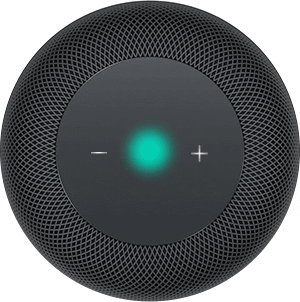Som du kanske vet har HomePod en beröringskänslig skärm på toppen. Där, förutom att visa Siri-logotypen, kommer vi också att ha volymkontroller för att alltid styra vår musik eller podcast. De är dock inte de enda som du kan hitta på den här skärmen. existera totalt 6 varningslampor som din högtalare kan erbjuda dig.
Apples smarta högtalare har bara funnits på kort tid - ja, naturligtvis. Och varje dag vet vi mer information om hur den fungerar. Den här gången vi tar med dig den fullständiga listan över 6 varningslampor som HomePod kan erbjuda dig på sin övre skärm. Så om du funderar på att få en när den är tillgänglig i Spanien, skriv ner dem alla och vad de betyder.
HomePods första ljusvarning: vitt ljus i cirkelrörelse
Om din HomePod visar en Vitt ljus som cirklar runt skärmen betyder att du slår på eller uppdaterar din version av programvara faktiska. HomePod kan också uppdatera sig automatiskt eller manuellt om du vill. För det senare måste du trycka på den pilformade ikonen som du kommer att ha i det övre vänstra hörnet. Där hittar du avsnittet "Programuppdateringar" och där du får veta om det finns en ny version eller inte.
Andra HomePod-lampan: blinkande vitt ljus
En annan av de möjliga lamporna eller varningslamporna som din HomePod kan visa på sin övre skärm är återigen ett vitt ljus. Men i det här fallet skulle det vara ett flimrande eller pulserande ljus. Detta innebär att är redo att ställas in för första gången. Eller att ett larm eller nedräkning precis har gått.
HomePods tredje varningslampa: roterande flerfärgad cirkel
Detta meddelande kan vara mer bekant för dig än vanligt. Detta är den mångfärgade roterande cirkeln som representerar den virtuella assistenten Siri. Detta innebär att du har åberopat assistenten och den väntar på dina frågor eller dina röstkommandon.
Fjärde HomePod-lampan: blinkande grön cirkel
Vi fortsätter med fler varningslampor från Apples smarta högtalare. Och nu kommer vi till en som representeras som en blinkande grön cirkel. Detta innebär att ett inkommande samtal från iPhone har överförts till HomePod. På samma sätt har du också volymkontrollerna representerade på skärmen om du behöver justera ljudet.
Om du vill överföra ett samtal till den smarta högtalaren är det lika enkelt som att ta emot det inkommande samtalet och ta upp kroken. I appen «Telefon» klickar du på ikonen «Ljud» och väljer din HomePod från listan som dyka upp. När du lägger på och avslutar samtalet bör du bara knacka med fingret på högtalarskärmen. Du kan naturligtvis också avsluta samtalet från iPhone.
Femte HomePod-lampan: "+" och "-" ikoner

Som vi har angett i föregående meddelande är det också möjligt på skärmen representerar de beröringskänsliga kontrollerna så att du kan kontrollera ljudvolymen kommer ut ur högtalaren. I det här fallet visas kontrollerna bara när musik eller en podcast spelas.
Sjätte varningslampan på HomePod: rött ljus i cirklar
Den sista varningslampan som din HomePod kan visa är ett rött ljus som rör sig i cirklar. Det betyder att din högtalare den återställs till fabriksinställningarna. Detta kommer att vara användbart om det någon gång misslyckas med att hantera och du vill konfigurera om allt från grunden. Det är också alternativet att välja om du vid något tillfälle bestämmer att den smarta högtalaren inte är din enhet och att du vill sälja den.
För att återställa utrustningen har du flera sätt att utföra:
- Koppla bort HomePod från strömmen och anslut den igen. Tryck sedan på högtalarskärmen hela tiden tills den blinkande vita lampan visas och informerar dig om att den är redo att konfigureras
- Välj «Ta bort tillbehör» i appen «Hem» på din iPhone eller iPad och i högtalardetaljerna.